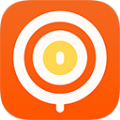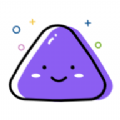Win7系统报错无法启动的解决方法
当windows 7系统报错,导致我们无法顺利进入操作系统时,这无疑给许多用户带来了不小的困扰。面对这一挑战,我们不仅需要采取一系列实用的解决措施,更需要从一个新颖独特的视角去审视和理解这些问题背后的深层原因,从而获得更为深刻的见解。
首先,从硬件连接的角度入手,是排查问题的首要步骤。很多时候,系统无法启动的根源在于硬件故障或连接不良。硬盘、内存条、显卡等关键组件的连接状态,都应成为我们关注的重点。检查这些硬件是否牢固连接,特别是硬盘的数据线和电源线,是解决问题的第一步。此外,对于笔记本电脑用户,尝试卸下电池,直接使用电源适配器供电开机,也是排除电池故障导致问题的一种有效方法。
然而,硬件问题并非唯一原因。系统文件的损坏或丢失,同样可能导致系统无法正常启动。这时,我们可以尝试进入安全模式,这是一种windows 7提供的诊断模式,允许用户在不加载某些非必要系统服务和驱动的情况下启动系统。在安全模式下,我们可以检查最近安装的软件或驱动是否存在不兼容或损坏的情况,从而进行卸载或回滚操作。
系统还原功能也是解决此类问题的一大利器。通过选择过去某个可以正常工作的还原点,我们可以将计算机恢复到那个状态,而不影响个人文件。这一功能在处理因误操作或系统更新引起的问题时尤为有效。

当系统还原也无法解决问题时,我们可能需要考虑使用windows 7光盘启动系统,并选择“修复计算机”选项。在这里,我们可以尝试使用启动修复功能,让系统自动检测并尝试修复出现问题的启动文件。如果自动修复无法解决问题,我们还可以通过命令提示符手动修复,如使用bootrec /fixmbr和bootrec /fixboot命令。
如果上述方法都未能奏效,那么重新安装windows 7系统或许成为了最后的手段。但在此之前,请务必备份重要数据,因为这一操作会清除系统盘内的所有数据。值得注意的是,随着技术的不断进步,通过外接硬盘或云存储进行数据备份已成为更为便捷和可靠的选择。
在解决问题的过程中,我们还应该从一个更深的层面去理解这些故障背后的原因。例如,系统文件的损坏可能源于不正确的关机操作、病毒感染或系统更新失败。而硬件故障则可能与设备老化、连接不良或质量问题有关。这些原因并非孤立存在,它们之间往往存在着千丝万缕的联系。
因此,为了保持操作系统的稳定性,我们不仅需要定期进行系统更新和备份,还需要养成良好的使用习惯。例如,不轻易安装未知软件、定期使用杀毒软件扫描系统、避免不正确的关机操作等。这些看似简单的措施,实际上能够最大程度地降低系统出现故障的概率。
此外,对于仍然使用windows 7系统的用户来说,逐步考虑更新到最新的操作系统也是一个值得考虑的选择。新操作系统不仅提供了更好的安全性和性能支持,还能够减少因软件不兼容或系统过时导致的问题。
综上所述,当windows 7系统报错无法进入时,我们需要从硬件连接、系统文件修复、启动引导区错误排查以及重新安装系统等多个角度入手。同时,我们还需要从一个更深的层面去理解这些故障背后的原因,并采取一系列预防措施来降低系统出现故障的概率。只有这样,我们才能更好地应对这些挑战,确保计算机的稳定运行。
相关应用
更多相关文章
更多热门软件
更多-

喜恋app官方版 v1.0.3
通讯社交|11.7MB
更新时间:2025-01-19
下 载 -
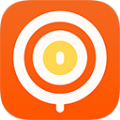
糖果空间app官方版下载 v3.8.0
通讯社交|68.67MB
更新时间:2025-01-19
下 载 -

鱼鱼星球app官方版 v1.0.4
通讯社交|97.02MB
更新时间:2025-01-19
下 载 -

皮皮蛋app手机版下载 v1.0.0
通讯社交|42.4MB
更新时间:2025-01-19
下 载 -

聚会神器decisio app最新版 v1.0
通讯社交|12.54MB
更新时间:2025-01-18
下 载 -
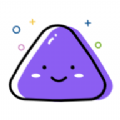
面团社区app手机版 v1.0.0
通讯社交|26.2MB
更新时间:2025-01-17
下 载